Занятие 6 От фильтра к запросу
Запросы – это объекты MicrosoftAccess, предназначенные для выбора нужной информации из БД.
Поработав с фильтром некоторое время, мы захотим задавать вопросы нашей базе данных в более изысканной форме. Вот для этого и существуют запросы.
Запросы в отличие от таблиц имеют типы. Всего существует шесть типов запросов:
• выборка (select)
• перекрестный (crosstab)
• создание таблицы (make table)
• обновление (update)
• добавление (append)
• удаление (delete).
Все запросы можно разделить на запросы – действия и запросы на выборку. К запросам – действия относятся запросы на построение новой таблицы, добавления записей, обновления данных и удаления записей из таблиц. Они построены на основании запросов на выборку.
Запрос – выборка – это производная таблица, которая содержит структурные элементы, что и обычная таблица (столбцы – поля и строки – записи) и формируется на основе фактических данных системы. При создании макета запроса в общем случае выполняется 4 базовые операции:
1. Системе указывается, какие поля и из каких таблиц включаются в запрос.
2. Описываются вычисляемые поля, т.е. поля, значения которых являются функциями значений существующих полей.
3. Описываются групповые операции над записями исходных таблиц.
4. Указываются условия отбора, т.е. формулируются логические выражения, которые позволят включать в выборку записи, удовлетворяющие определенным условиям.
В общем случае при разработке запроса используется универсальный язык запросов SQL. С помощью этого языка и описываются базовые операции. Для пользователей разработчиками SQL был придуман упрощенный механизм создания запроса – QBE, расшифровываемый, как запрос по образцу.
QBE представляет собой бланк для разработки модели запроса. На этой модели, пользуясь определенными соглашениями, системе предлагаются поля из выбранных таблиц, вводятся выражения, логические условия выбора и т.д.
На основе заполненного бланка QBE система сама создает соответствующее предложение Select, и сама выполняет его.
Запрос разрабатывается на основе одной или нескольких связанных таблиц или ранее разработанных запросов.
 |
Основные режимы – это создание запроса с помощью мастера – построителя запросов («Простой запрос») и в режиме Конструктора.
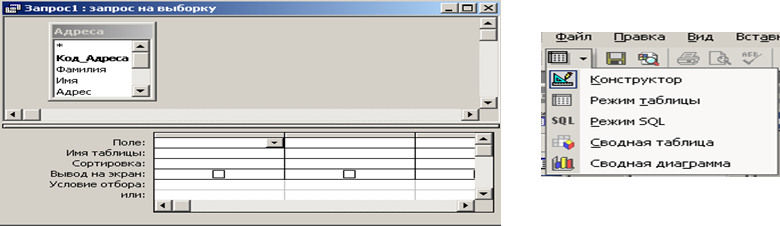 |
Приступим к созданию первого запроса используя базу данных «Гостиница.mdb». В этом запросе нас будет интересовать информация о номерах категории люкс.
Выбираем вкладку "Запрос" à "Создать". В окне "Новый запрос" выбираем режим конструктора и нажимаем "ОК".
После этого откроется окно " Запрос 1: запрос на выборку".
Тип запроса можно выбрать нажатием правой кнопкой мышки с последующим выбором соответствующей опции в меню "Тип запроса". Изучение запросов начнем с запроса - выборки. Этот тип присваивается создаваемому запросу по умолчанию - это видно из заголовка окна " Запрос 1: запрос на выборку". Из названия типа запроса видно, что он предназначен для выбора определенных данных.
Т.к. запрос - это способ задать вопрос базе данных, а данные "живут" в таблицах, то вначале необходимо определить те таблицы, с которыми запрос будет работать. Запрос одновременно может работать с несколькими таблицами, но начнем с одной - "Этажи". Для этого в открывшемся окне "Добавление таблицы" выберем таблицу "Этажи" и нажмем "Добавить" и "Закрыть".
На экране мы видим окно: верхняя часть содержит список полей, а в нижней части находится пустая таблица.
Мы можем к этим строкам добавлять (или убирать) строку нажатием правой кнопки мыши при положении курсора мыши над этой таблицей.. Это можно делать с помощью включения/выключения опции "Имена таблиц" – с изображением кнопки буквами "XYZ".
При работе с запросами, как и с таблицами, можно работать в режиме конструктора и в режиме таблицы. При создании запроса мы работаем в режиме конструктора.
Кроме режимов конструктора и таблицы в запросе есть еще третий режим: режим SQL (Structured Query Language) - структурированный язык запросов. На этом языке разрабатываются многие программные продукты. Этот режим будет рассмотрен на других занятиях. Мы можем добавлять таблицы в запросе с помощью кнопки "Добавить таблицу" при нажатии правой кнопки мыши при положении курсора мыши в верхнем поле запроса. При этом появляется уже знакомое окно "Добавление таблицы".
Уважаемый посетитель!
Чтобы распечатать файл, скачайте его (в формате Word).
Ссылка на скачивание - внизу страницы.